PyQt5高级界面控件之QStackedWidget(七)
前言
QTackedWidget是一个堆栈窗口控件,可以填充一些小控件,但是同一时间只有一个小控件可以显示,QStackedWidget使用QStackedLayout布局。QSTackedWidget控件与QTabWidget类似,可以有效的显示窗口的控件
实例:QStackedWidget的使用
import sysfrom PyQt5.QtGui import *from PyQt5.QtCore import *from PyQt5.QtWidgets import *class StackedExample(QWidget):def __init__(self):super(StackedExample, self).__init__()#设置窗口初始位置和大小self.setGeometry(300,50,10,10)self.setWindowTitle('StackedWidget 例子')#创建列表窗口,添加条目self.leftlist=QListWidget()self.leftlist.insertItem(0,'联系方式')self.leftlist.insertItem(1,'个人信息')self.leftlist.insertItem(2,'教育程度')#创建三个小控件self.stack1=QWidget()self.stack2=QWidget()self.stack3=QWidget()self.stack1UI()self.stack2UI()self.stack3UI()#在QStackedWidget对象中填充了三个子控件self.stack=QStackedWidget(self)self.stack.addWidget(self.stack1)self.stack.addWidget(self.stack2)self.stack.addWidget(self.stack3)#水平布局,添加部件到布局中HBox=QHBoxLayout()HBox.addWidget(self.leftlist)HBox.addWidget(self.stack)self.setLayout(HBox)self.leftlist.currentRowChanged.connect(self.display)def stack1UI(self):layout=QFormLayout()layout.addRow('姓名',QLineEdit())layout.addRow('地址',QLineEdit())self.stack1.setLayout(layout)def stack2UI(self):# zhu表单布局,次水平布局layout = QFormLayout()sex = QHBoxLayout()# 水平布局添加单选按钮sex.addWidget(QRadioButton('男'))sex.addWidget(QRadioButton('女'))# 表单布局添加控件layout.addRow(QLabel('性别'), sex)layout.addRow('生日', QLineEdit())self.stack2.setLayout(layout)def stack3UI(self):# 水平布局layout = QHBoxLayout()# 添加控件到布局中layout.addWidget(QLabel('科目'))layout.addWidget(QCheckBox('物理'))layout.addWidget(QCheckBox('高数'))self.stack3.setLayout(layout)def display(self,i):#设置当前可见的选项卡的索引self.stack.setCurrentIndex(i)if __name__ == '__main__':app=QApplication(sys.argv)demo=StackedExample()demo.show()sys.exit(app.exec_())
运行效果如图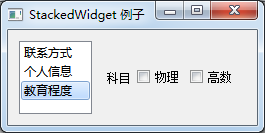
代码分析
在这个例子中,在QStackedWidget对象中填充了三个子控件
self.stack1=QWidget()self.stack2=QWidget()self.stack3=QWidget()#在QStackedWidget对象中填充了三个子控件self.stack=QStackedWidget(self)self.stack.addWidget(self.stack1)self.stack.addWidget(self.stack2)self.stack.addWidget(self.stack3)12345678910
每个子控件都可以有自己的布局,包含特定的表单元素,QStackedWidget控件不能在页面之间进行切换,它与当前选中的QListWidget控件中的选项进行连接
#创建列表窗口,添加条目self.leftlist=QListWidget()self.leftlist.insertItem(0,'联系方式')self.leftlist.insertItem(
将QListWidget的currentRowChanged信号与display()槽函数相关联,从而改变堆叠控件的视图
def display(self,i):#设置当前可见的选项卡的索引self.stack.setCurrentIndex(i)
QStackedWidget
- 前言
- 实例:QStackedWidget的使用
代码分析
- 相关文件及下载地址
相关文件及下载地址
https://download.csdn.net/download/jia666666/10609488































还没有评论,来说两句吧...